Operation Manual
Table Of Contents
- Table des matières
- Utilisation d'Intuos4
- Personnalisation
- Ouverture du panneau de configuration
- Présentation du panneau de configuration
- Paramètres du panneau de configuration
- Utilisation et personnalisation du menu radial
- Utilisation de la fonction de basculement entre écrans
- Utilisation de plusieurs outils
- Paramètres spécifiques à une application
- Dépannage
- Annexes
- Entretien de la tablette et des outils
- Remplacement de la pointe du stylet
- Désinstallation du logiciel
- Changement du mode de la tablette
- Installation de plusieurs tablettes
- Options avancées
- Optimisation du moniteur ExpressKeys
- Utilisation d'applications intégrées pour le contrôle de la tablette
- Utilisation de l'aérographe et de l'Art Marker en option
- Curseur de précision Intuos4
- Utilisation d'AutoCAD
- Possibilités relatives au stylet et à l'encrage numérique dans Windows Vista
- Caractéristiques du produit
- Caractéristiques générales des tablettes Intuos4
- Tablette Intuos4 S (modèle PTK-440)
- Tablette Intuos4 M (modèle PTK-640)
- Tablette Intuos4 L (modèle PTK-840)
- Tablette Intuos4 XL (modèle PTK-1240)
- Grip Pen Intuos4 (modèle KP-501E)
- Souris Intuos4 S (modèle KC-100)
- Aérographe Intuos4 (modèle KP-400E)
- Stylet encreur Intuos4 (modèle KP-130)
- Art Marker Intuos4 (modèle KP-701E)
- Stylet classique Intuos4 (modèle KP-300E)
- Curseur de précision Intuos4 (modèle ZC-210)
- Informations sur le produit
- Commande de pièces et accessoires
- Autres pièces et accessoires
- Interférences radio et télévision
- Précautions
- Licence et garanties (dans le monde entier à l'exception de l'Europe, de l'Afrique et du Moyen-Orient)
- Licence et garantie (Europe, Afrique et Moyen-Orient)
- Glossaire
- Index
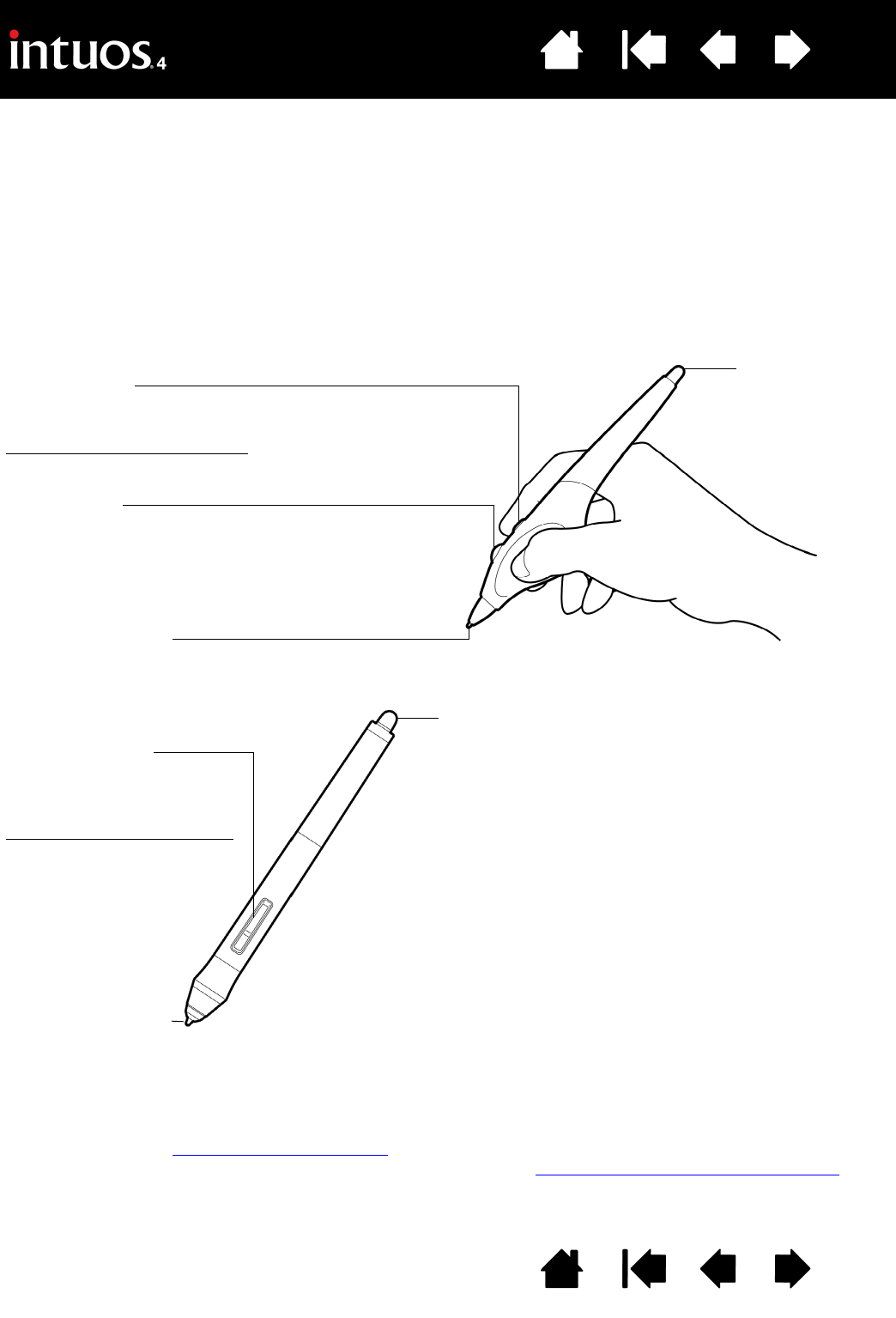
74
74
Index
Table des matières
IndexTable des matières
UTILISATION DE L'AÉROGRAPHE ET DE L'ART MARKER EN
OPTION
L'aérographe optionnel Intuos4 fonctionne comme le Grip Pen, mais il est en outre muni d'une molette,
pour une maîtrise encore plus poussée.
L'emploi de logiciels appropriés permet de simuler un dessin à l'aérographe très réaliste. Par exemple,
si vous inclinez l'aérographe, vous pouvez allonger le trait ou l'amincir progressivement. Le fait de tourner la
molette règle l'intensité du jet, et une pression sur la pointe détermine la taille du pinceau.
Tenez l'aérographe entre le pouce et le majeur. La molette doit être placée de manière à ce que vous
puissiez la faire tourner aisément à l'aide de l'index. Inclinez l'aérographe afin de trouver une position
confortable vous permettant de peindre et de dessiner en utilisant la sensibilité à la pression.
L'Art Marker Intuos4 disponible en option réagit à la pression, à l'inclinaison et à la rotation du stylet.
Important : lorsque vous n'utilisez pas l'aérographe ou l'Art Marker, posez-le à plat sur votre bureau.
Pour préserver la sensibilité de votre outil, ne le rangez pas sur un support où il reposera sur sa
pointe ou sa gomme. Si vous laissez un outil Intuos4 sur la tablette, vous risquez d'interférer avec le
positionnement du curseur à l'écran lorsque vous utilisez d'autres périphériques de pointage.
Consultez la section informations sur le produit
pour en savoir plus sur les applications prises en charge par
la molette de l'aérographe ou la rotation d'Art Marker. Consultez commande de pièces et accessoires
pour
savoir où acheter un aérographe ou un Art Marker Intuos4.
Bouton latéral
Les paramètres par défaut sont les suivants :
Windows : C
LIC DROIT
Macintosh : DOUBLE-CLIC
Molette
Tournez la molette vers l'arrière pour augmenter le flux
d'encre ou la taille du pinceau, et vers l'avant pour les
réduire.
Vous devez pouvoir faire tourner la molette à l'aide de
l'index quelle que soit la pression appliquée à la pointe.
Gomme
Pointe remplaçable
L'Art Marker prend en charge la rotation à 360° autour de
son axe. Si vous dessinez dans une application prenant
en charge la sensibilité à la rotation, il vous suffit de faire
pivoter l'Art Marker pour augmenter ou diminuer
l'épaisseur du trait.
Par exemple, lorsque vous peignez, vous pouvez faire
pivoter l'Art Marker pour modifier l'épaisseur du trait d'un
pinceau non circulaire. En fonction de la forme de pinceau
sélectionnée dans l'application, vous pouvez simuler
l'utilisation d'une plume, d'un feutre épais et de bien
d'autres pinceaux et instruments non circulaires.
Boutons latéraux
Les paramètres par défaut
sont les suivants :
Supérieur : D
OUBLE-CLIC
Inférieur : CLIC DROIT
Gomme
Ne prend pas en charge la rotation.
Pointe remplaçable










